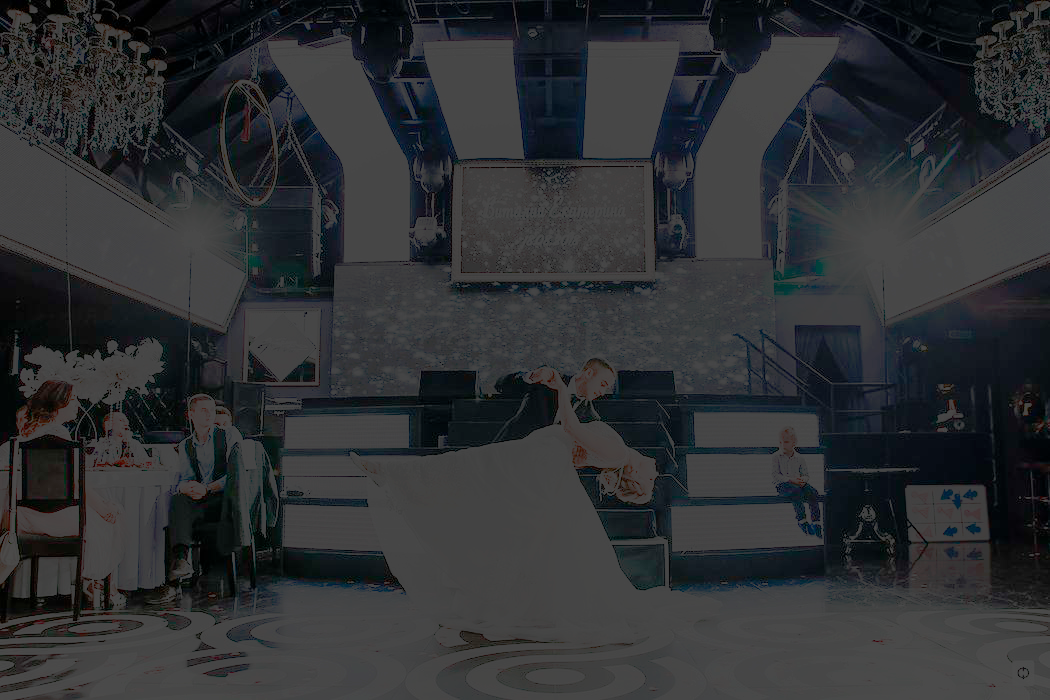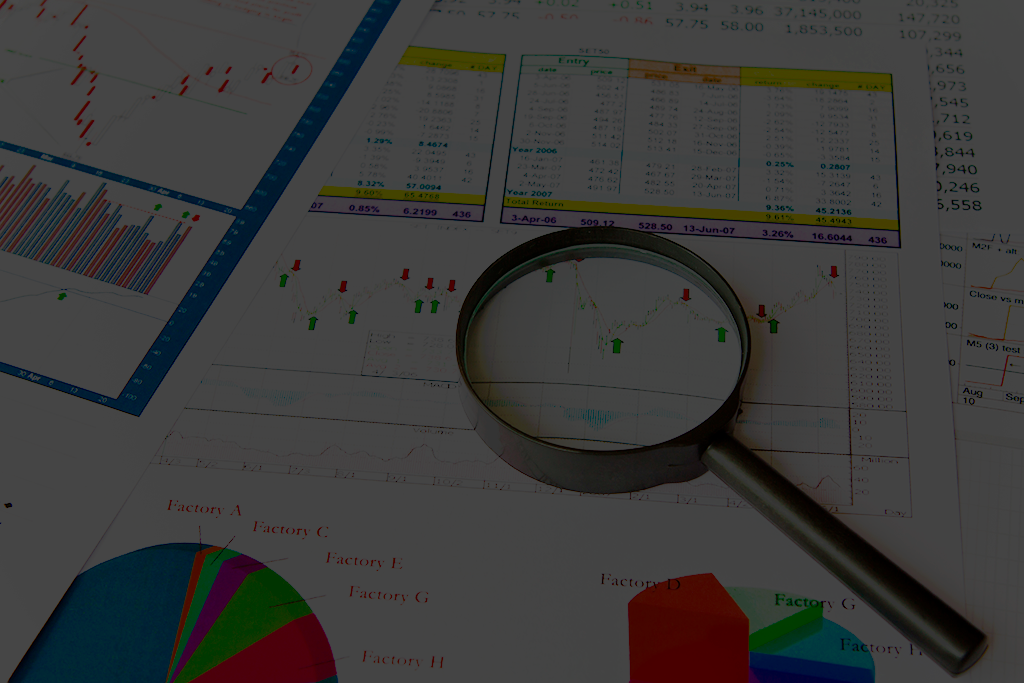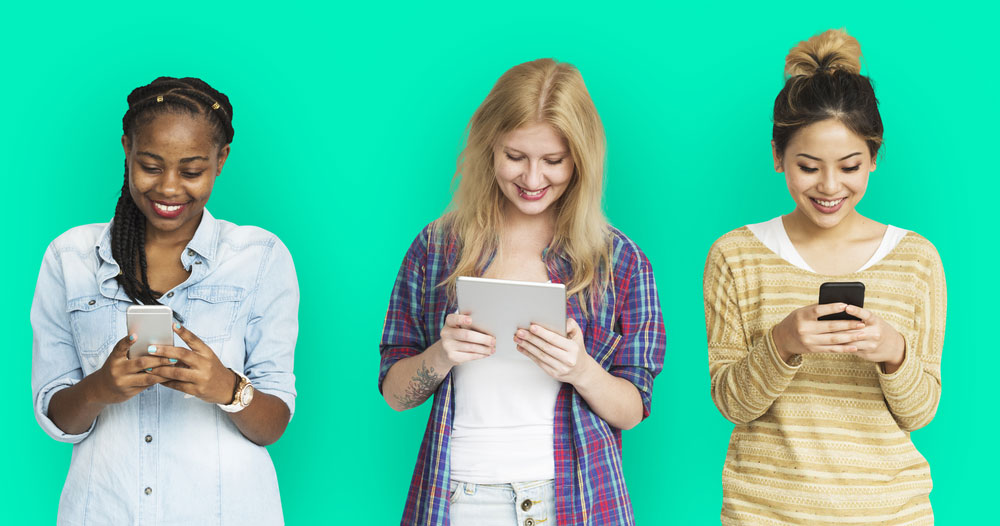- Как вы догоняете посетителей, которые ушли по какой-либо причине? Скорее всего, вы пользуетесь пикселем ретаргетинга! Давайте проверим насколько хорошо вы его используете и расскажем вам про GTM.
- Что такое Gogle tag manager? Его преимущества перед ручным добавлением тегов
- Подключение ремаркетинга Google adwords с помощью GTM
- Проверка правильности установки ремаркетинга Gogle adwords
- Чек лист из 5 шагов настройки GTM.
Как вы догоняете посетителей, которые ушли по какой-либо причине? Скорее всего, вы пользуетесь пикселем ретаргетинга! Давайте проверим насколько хорошо вы его используете и расскажем вам про GTM.
Когда вы пригоняете трафик на одну из своих страниц — вы должны размещать пиксель ретаргетинга, собирать аудиторию, чтобы потом работать с ушедшей аудиторией, может быть, преподнося контент под другим углом, может преподносить ваше предложение по другому. Пользователям не понравилось и они просто ушли. Причин может быть много.
Мы очень часто используем GTM и решили с вами этим поделиться. Когда мы делали опрос в группе, то оказалось, что многие предприниматели не знают, что такое Google tag manager, даже некоторые маркетологи.
В GTM есть крутая штука — мы можем устанавливать триггеры, например, собирать аудиторию и таргетировать только тех, кто был на вашем сайте секунд 18-20, если меньше, то будет просто слив бюджета.
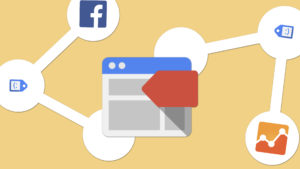
Что такое Gogle tag manager? Его преимущества перед ручным добавлением тегов
Итак, начнем с того, что без GTM ведение более или менее крупного бизнеса в сети, практически, невозможно. Менеджер тегов (тот самый Gogle Tag Manager (GTM)) позволяет гораздо удобнее использовать коды каких-либо посторонних сервисов на своём сайте или приложении. Благодаря GTM можно один раз добавить контейнер и, в дальнейшем, добавлять код посторонних сервисов непосредственно через диспетчер, что намного проще. С помощью данного менеджера тегов можно легко добавлять коды практически любых сервисов аналитики, что делает GTM обязательным к использованию каждому вебмастеру. Без него сложно обойтись, если пользоваться услугами максимум двух сторонних служб, в противном случае без Tag manager придётся сложно.
Подключение ремаркетинга Google adwords с помощью GTM
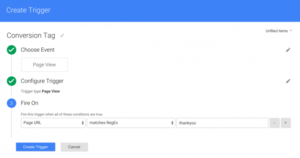
Ремаркетинг позволяет показывать рекламные объявления тем, кто бывал на вашем сайте, причём направленные именно для данного пользователя объявления. Подключение данной услуги не является сложным процессом. Первое действие — правильно установить тег на каждую страницу вашего сайта. Вторым действием нужно передать в тег динамические значения на главных этапах пути к покупке. Здесь и поможет Gogle Tag Manager. Чтобы не возится с каждой страницей сайта (что затруднительно в крупных сервисах), данные действия можно выполнить через интерфейс Tag manager. После настройки которого, понять как это сделать не составит для вас труда.
Проверка правильности установки ремаркетинга Gogle adwords
После настройки, необходимо проверить работоспособность каждого тега и убедится в отсутствии ошибок в работе кода. А лучше делать это регулярно в процессе работы. Чтобы перейти к тестовому режиму, нужно развернуть кнопку опубликовать и выбрать режим «Отладка». Так вы сможете увидеть работу вашего сайта после добавления кода ремаркетинга. К тому же режим отладки предполагает доступ к активированным в данный момент тегом через информационную панель. В случае, если GTM получает информацию с сайта с помощью уровня данных, необходимо убедиться в её достоверности. Желательно проверять работу сайта по нескольким сценариям, и, если все нормально, можно считать настройку ремаркетинга оконченной.
Чек лист из 5 шагов настройки GTM.
1) Создайте аккаунт в GTM. Создали? Ок, следующий шаг.
2) Итак, мы в главном меню. Нам нужно перейти в «Рабочую область», там вы сможете увидеть свой уникальный идентификатор. Нажмите на него. Теперь, вы должны увидеть окно с кодом Google tag manager, там есть инструкция по установке GTM.
Теперь вам нужно скопировать его. Этот код необходимо установить на все страницы сайта. Первый фрагмент кода нужно вставить в <head>, второй в <body>.

3) На этом этапе нам необходимо создать и правильно настроить триггер. В GTM он решает когда именно следует использовать ваш тег. Если проще, то триггер — условие, при котором будет выполняться действие, то есть запись кода.
Создать триггер мы можем в меню «триггеры». Теперь нужно нажать на кнопку «создать».
4) Итак, мы на предпоследнем этапе. Мы уже очень близко. Теперь нам нужно создать тег.

Сейчас, нужно выбрать триггер. Выбираем тот триггер, который нам необходим, он должен быть связан с нашим тегом.
5) Последнее, что нам нужно сделать — опубликовать. Вам нужно нажать на красную кнопку. Затем вы сможете выбрать внести изменения сразу или сначала просмотреть.

 Расскажите нам, что вы хотели еще узнать от нас.
Расскажите нам, что вы хотели еще узнать от нас.